Mac Depolama Alanında Sistem Verileri Nasıl Silinir
Yayınlanan: 2022-03-14Mac'ler, az depolama alanına sahip olmakla ünlüdür. Bol miktarda depolama alanı olan bir Mac satın almadıysanız, zaman zaman Mac'inizde yer kalmayabilir. Ancak, Mac'inizde (veya Diğer verilerde) yer açmaya çalışırken “Sistem Verileri” adı verilen bir şeyle karşılaşmış olabilirsiniz. Yani, bunun ne olduğunu ve ondan nasıl kurtulacağınızı merak ediyorsanız okumaya devam edin. Bu gönderide, 'Sistem Verileri'nin ne olduğuna ve Mac'inizin deposundan nasıl silineceğine bakacağız.
Mac depolamada Sistem nedir?
Sistem, Mac'inizin sabit diskine dağılmış çeşitli bileşenler için her şeyi kapsayan bir terimdir. Eski Zaman Makinesi anlık görüntüleri, iOS yedekleri, önbellek dosyaları, programları veya macOS'u güncellemek için indirilen herhangi bir disk görüntüsü ve FileVault şifrelemesi etkinse, verileri de Sistem altında görüntülenir.
Mac'imin Sistem Depolaması neden bu kadar yüksek?
Her şey şu anda Mac'inizde bulunan dosyalara dayanır. Çok sayıda Time Machine anlık görüntünüz veya iOS yedeklemeniz varsa, bu, Sistemde çok fazla dağınıklığa neden olabilir.
Bu Mac Hakkında bölümünde Depolamaya genel bakışı açtığınızda, Sistemin sabit sürücünüzü işgal ettiğini varsaymadan önce birkaç dakika beklemeniz önerilir. Sisteme atfedilen belirli öğeler iCloud'a veya başka bir yere taşındığında (ki bu bizim durumumuzda olmadı, ne yazık ki), birkaç dakika sonra kendini yeniden dengeleyebilecek gibi görünüyor.
Mac'te Sistem depolamasını silmek mümkün müdür?
macOS'te Sistemi Temizle veya Sistemi Sil düğmesi bulunmadığından, depolama alanınızı kendi başınıza yönetmeniz gerekir. Aşağıdaki bölümlerde her tür Sistem dosyasının nasıl kaldırılacağını inceleyeceğiz.
Sistem kategorisindeki farklı dosyaları manuel olarak kaldırabilseniz de, bunu yalnızca ne yaptığınızı bildiğinizden eminseniz yapmanızı öneririz. Kritik bir dosyayı kazara silmek çok basittir, ancak daha sonra bunun zorluklara neden olduğunu öğrenirsiniz. Bir felaket olursa, Mac'te silinen dosyaları kurtarmanın bazı yöntemlerini göz önünde bulundurun.
Mac Depolama Alanında Sistem Verileri Nasıl Silinir
Mac'inizde yeterli depolama alanı olsa bile, sistemin genel sağlığı için gereksiz dosyaları uzak tutmak iyi bir fikirdir. Aksi takdirde, güçlü bir makine bile sizin için en iyi sonuçları sağlamaya çalışacaktır. Mac'te, Sistem Verileri depolaması, bir dizi veriyi nasıl topladığı konusunda daha fazla kavrayışa sahip olmanın yanı sıra özel bir dikkat gerektirir. O halde, önce nasıl çalıştığına bir bakalım ve sonra onu daha güvenli bir şekilde nasıl temizleyeceğimizden bahsedeceğiz.
MacOS, bu devasa kümenin içinde ne olduğunu açıkça ortaya koymadığından, çoğumuz içeride ne tür veriler olabileceğini merak ederek kafamızı kaşıdık. Bu bulmacayı çözmek için Mac Sistem Verileri birkaç ayrı dosyadan oluşur. Bunlar aşağıdaki gibidir:
- macOS'ta geçici dosyalar
- Uygulamalar için uzantılar/eklentiler
- Sistem önbelleği, tarayıcı önbelleği ve kullanıcı önbelleği, önbellek dosyalarına örnektir.
- .dmg,.zip ve diğer disk görüntüleri ve arşivleri
- Geçmişten gelen yedekler
Sistem dosyalarının ne kadar yer kapladığına dair bir tahmin elde etmek için prosedürü izleyin:
- Ekranın sol üst köşesinde Apple logosuna tıklayın.
- Menü çubuğundan Bu Mac Hakkında'yı seçin.
- Görüntülenen küçük kutudaki Depolama sekmesini tıklayın.
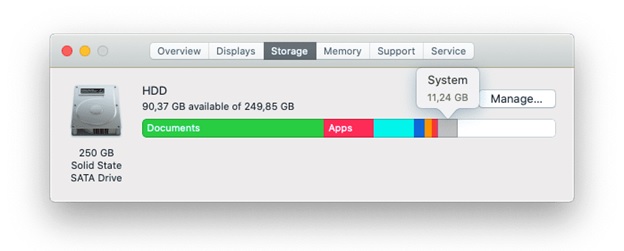 Sabit sürücünüzdeki alanın nasıl ayrıldığını gösteren renkli bölümler göreceksiniz. Sistem gridir ve bölgenin boyutu, fare imleci üzerine getirildiğinde ortaya çıkar. Daha eksiksiz bir analiz elde etmek için Yönet düğmesini tıklayın; bu, bahsedilen tüm öğelerin ne kadar depolama alanı kullandıklarıyla birlikte yeni bir pencere açar.
Sabit sürücünüzdeki alanın nasıl ayrıldığını gösteren renkli bölümler göreceksiniz. Sistem gridir ve bölgenin boyutu, fare imleci üzerine getirildiğinde ortaya çıkar. Daha eksiksiz bir analiz elde etmek için Yönet düğmesini tıklayın; bu, bahsedilen tüm öğelerin ne kadar depolama alanı kullandıklarıyla birlikte yeni bir pencere açar.
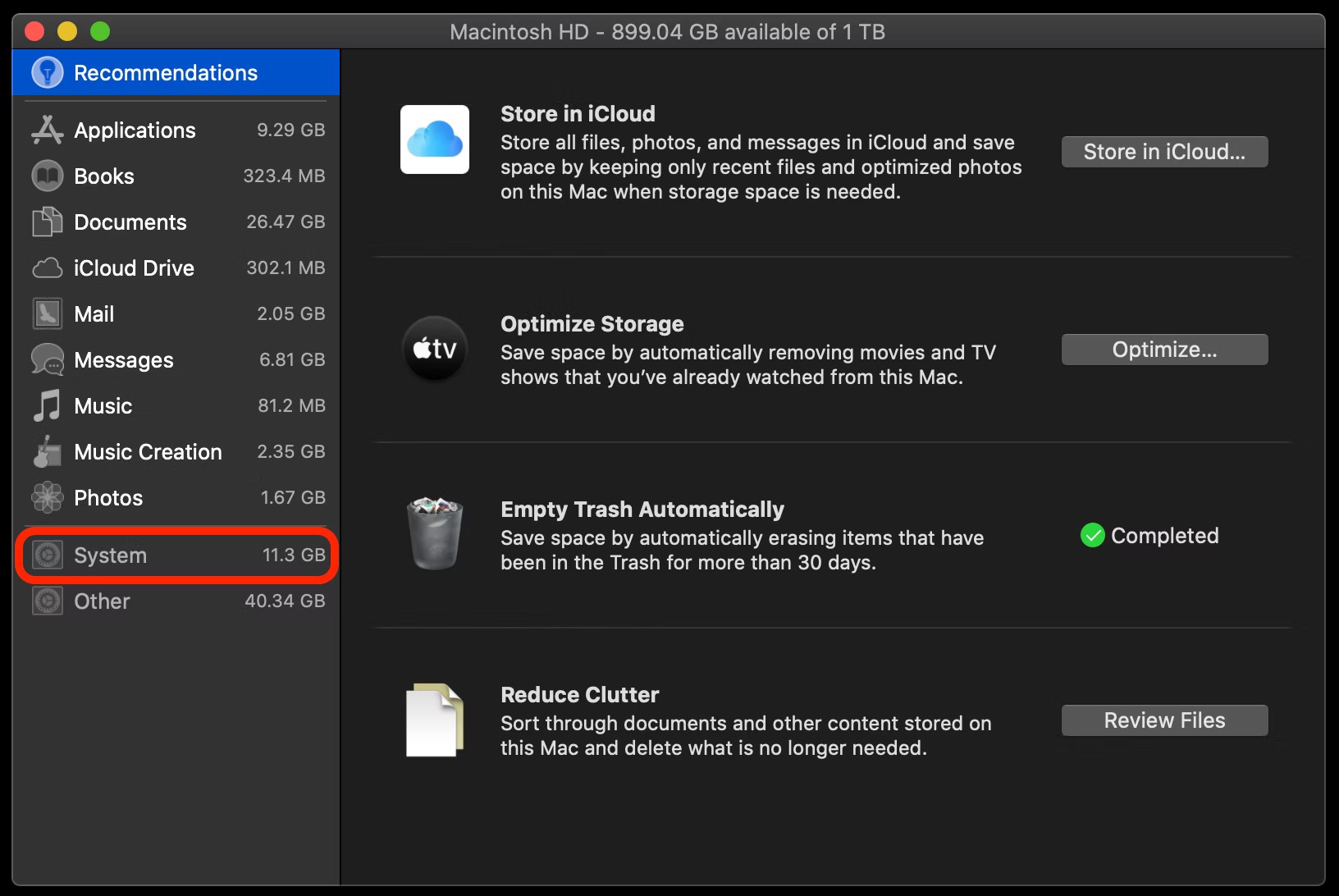
Sistem düğmesi listenin en altındadır, ancak listenin geri kalanından farklı olarak, üzerine tıklamak hangi dosyaların kendisine atfedildiğini göstermez. Temizlemeye gelince, bu kendi başınasın demektir.
Diğer etiketli başka bir bileşenin disk alanını emdiğini görürseniz, bunu da ele almanız gerekir.
Sistemimi Temizle kullanarak Mac Nasıl Temizlenir: -
Profesyonel bir ayarlama programı olan Cleanup My System, yalnızca birkaç hızlı tıklamayla Mac'in hızını ve genel verimliliğini artırmaya yardımcı olabilir. Cleanup My System, Mac'inizin performansını ve hızını artırmak için aşağıdaki alanlara odaklanır:
- Gereksiz dosyaları kaldırın.
- Gizlilik ve güvenlik garantilidir.
- Sistemin performansını geri yükleyin.
- E-postanızdaki tüm ekleri kaldırın.
- Daha fazla depolama alanı sağlayın.
- Çıktınızı artırın.
- Çok büyük veya çok eski dosyaları silin.
Hizmetin maliyeti yıllık 34,99 ABD dolarından başlar.
Cleanup My System Deneme Sürümü: Cleanup My System deneme sürümünü kullanarak nesneleri ücretsiz olarak tarayabilirsiniz.
Yalnızca bazı çöplerden kurtulmak istiyorsanız, ücretsiz sürüm 500 MB'a kadar ortadan kaldırmanıza olanak tanır.
Ayrıca Okuyun: - Sistem İncelememi Temizleyin - Mac'inizi Kısa Sürede Temizleyin
Sistemimi Temizle'yi Kullanarak Mac'inizi Temizleme İşlemini izleyin: -
- Cleanup My System'ı indirin ve yükleyin
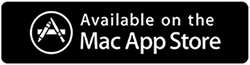
- Kurulduktan sonra başlatın
- Tek Tıkla Bakım- Mac'inizi neyin yavaşlattığını veya Mac'inizde yer kapladığını hızla belirlemenize yardımcı olur. Bunu yapmak için bir kez tıklamanız yeterlidir. Mac'inizi, üzerinde kurulu olan tüm programları analiz ederek veya içerdiği sayısız dosyayı inceleyerek tek bir tıklama ile optimize edebilirsiniz.
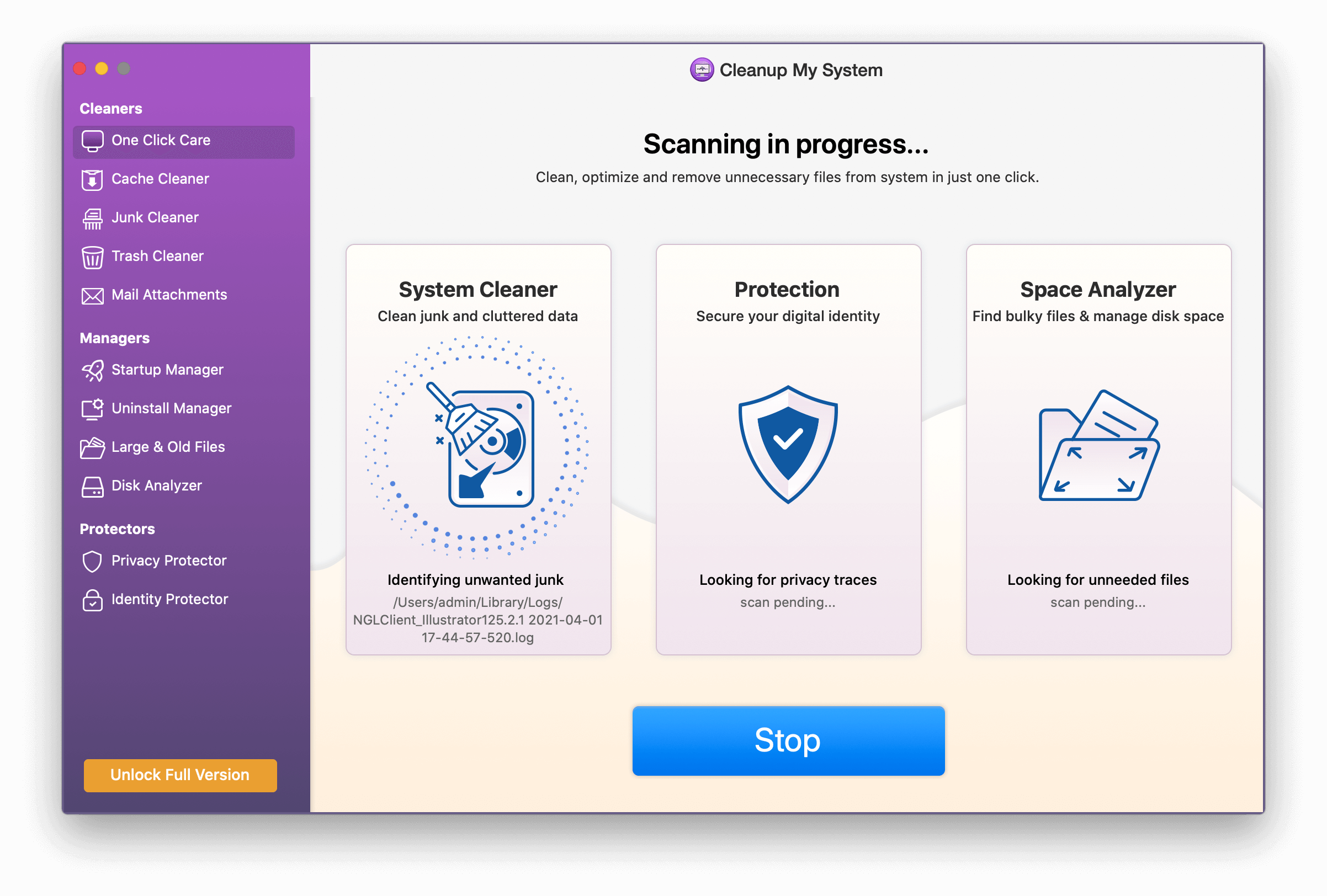

- Önbellek Temizleyici - Uygulamalarınız kilitleniyorsa veya depolama alanınız tükeniyorsa, muhtemelen istenmeyen uygulama verileriyle uğraşıyorsunuzdur. Temizleme Sistemim verileri arar ve kaldırılmasına yardımcı olur. Şimdi Temizle düğmesine basmak kadar basit.
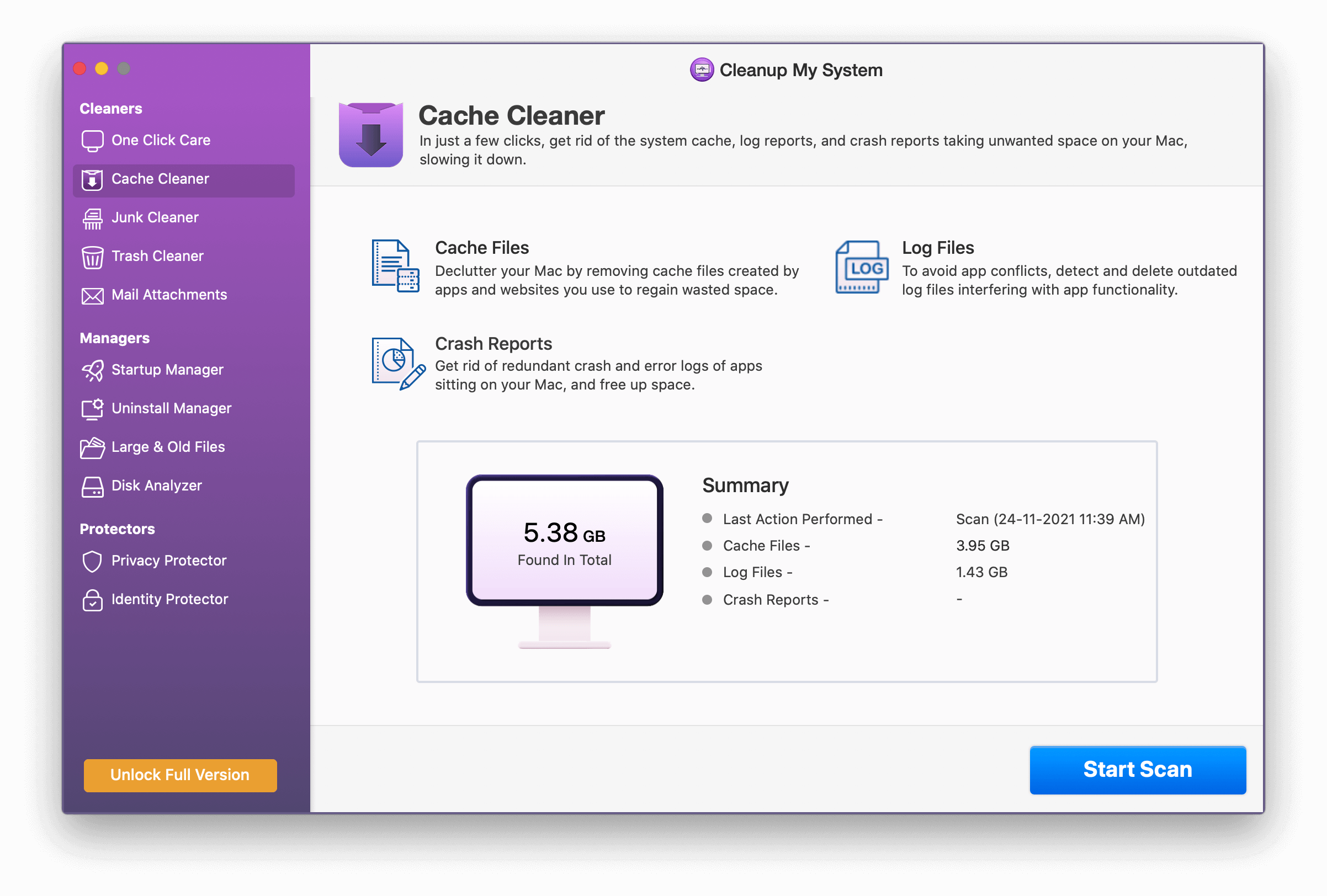
- Önemsiz Temizleyici- Bunu bilmiyor olabilirsiniz, ancak çöp dosyalarının varlığı, sisteminizin performansının düşmesine neden oluyor. Yine de ne oldukları bir sır olarak kalıyor. Gözlerinizin önünde yer kaplayan bu kullanılmayan dosyalar nelerdir?
Eski indirmeler, Xcode önbelleği, kullanılmayan disk görüntü dosyaları, bozuk tercih dosyaları ve eski belge sürümleri suçludur. Xcode önbelleği genellikle geliştirme için kullanılan Mac Mac'lerde bulunur, ancak diğer üçü her Mac'te bulunur.
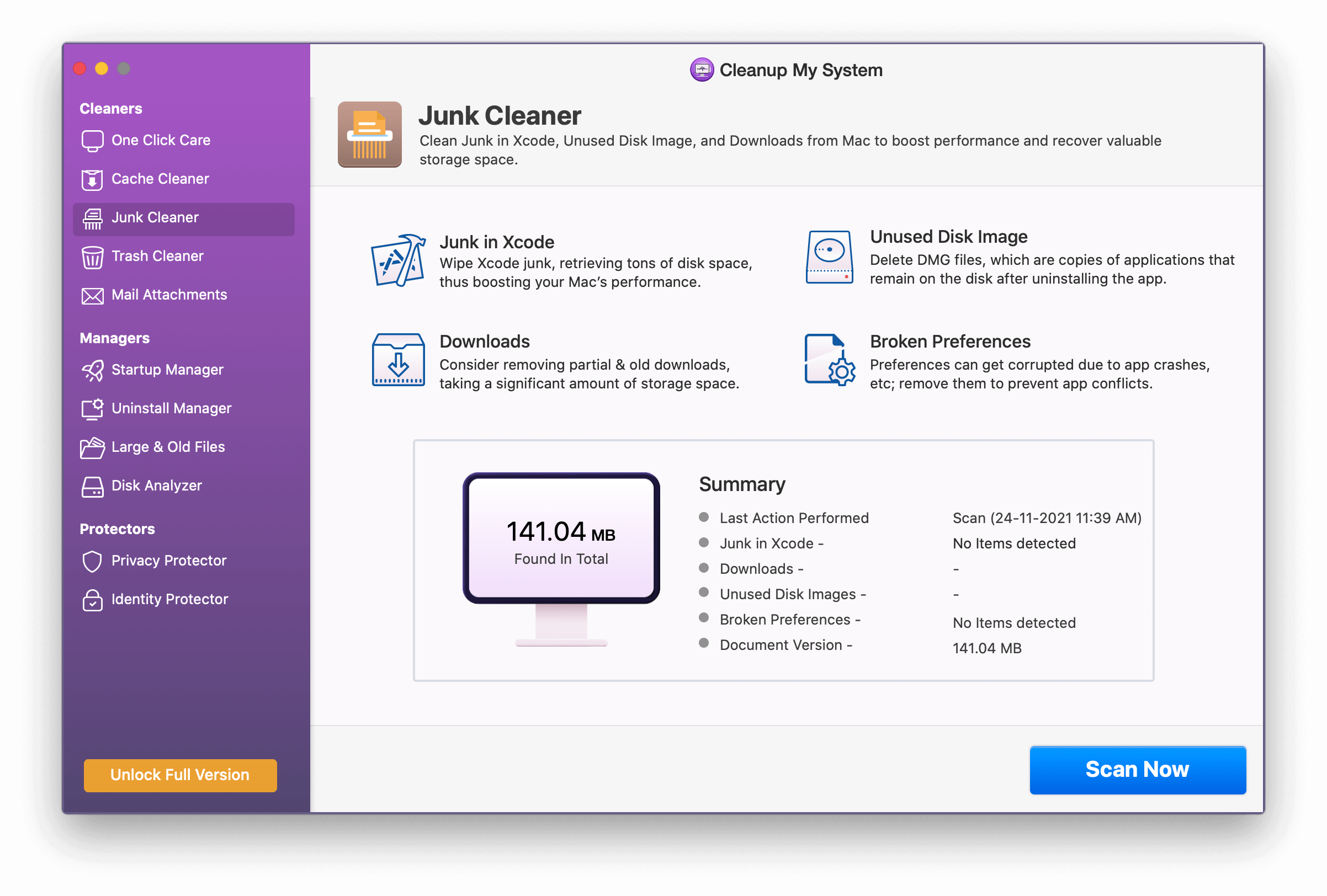
- Çöp Temizleyici- Sistem Çöp Kutusu klasörü, daha sonra kurtarılabilecek silinmiş dosyaları saklar. Ancak, çoğu zaman sabit disk alanınızda çok yer kaplar. Cleanup My System, bu tür nesneleri akıllıca tanır ve bunların kaldırılmasına yardımcı olur.
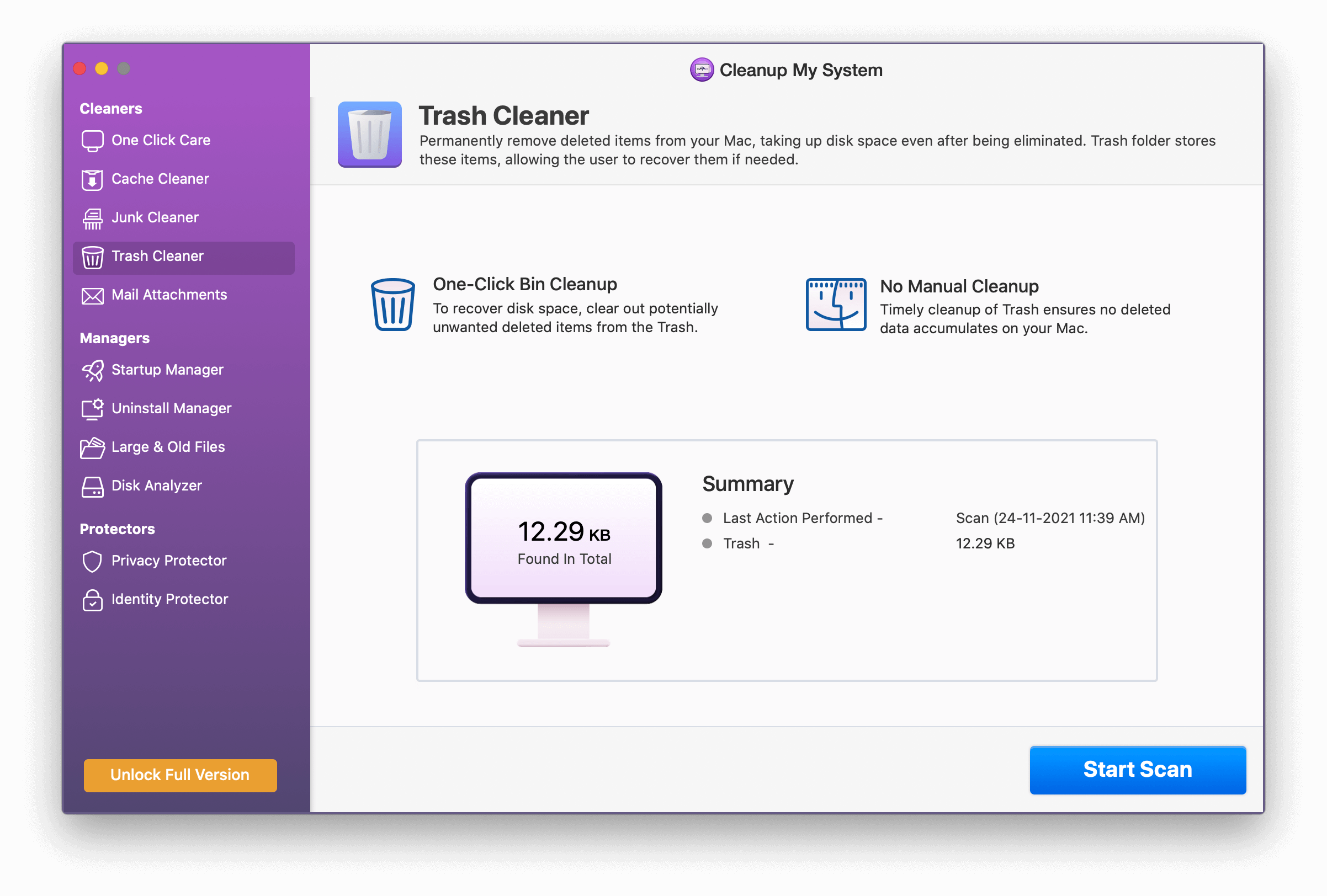
- Posta Ekleri- Posta kutunuza alındıktan sonra e-posta eklerinin yerel kopyalarına ihtiyacınız var mı? Olumsuz bir yanıt verebilirsiniz. Ayrıca, indirilen bu e-posta ekleri, e-postanızı görüntülemek için geçen süre için sorumludur. Cleanup My System, yerel olarak indirilen e-posta eklerini inceler ve (kullanıcı isterse) temizlemelerine yardımcı olarak, depolama alanının boşaltılmasına olanak tanır.
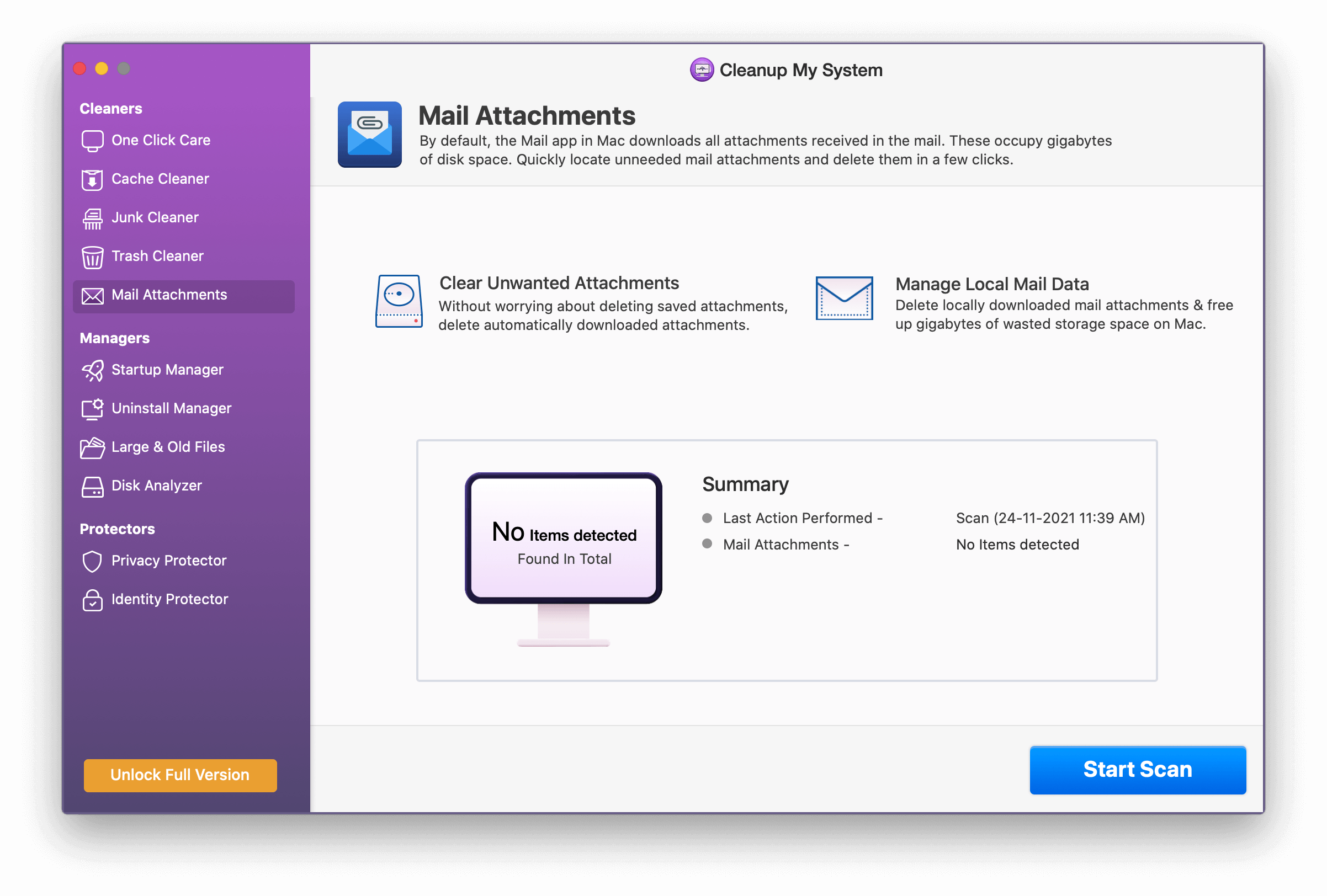
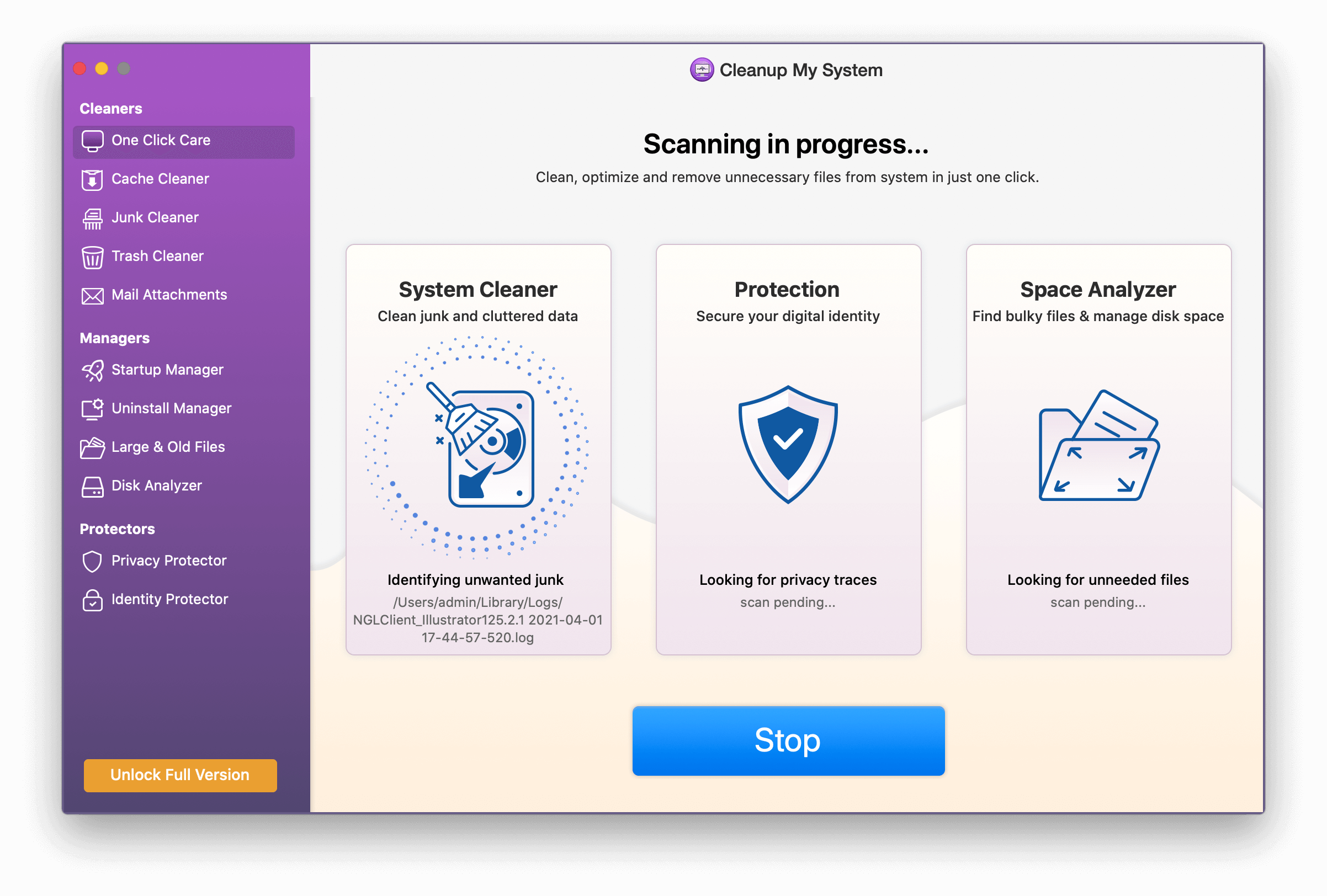
- Başlangıç Yöneticisi- Giriş Öğeleri ve Başlatma Aracıları, genel olarak, Mac'inizin hızını artırır veya azaltır. Ve genel performansı açısından Mac'inizin hızının öneminin farkındasınız, değil mi?
Başlangıç Yöneticisi modülü, hem Oturum Açma Öğelerini hem de Başlatma Aracılarını yönetmeyi kolaylaştırır. Çalıştırmak istediğinizi seçmenize olanak tanır ve başlatma süresini azaltır.
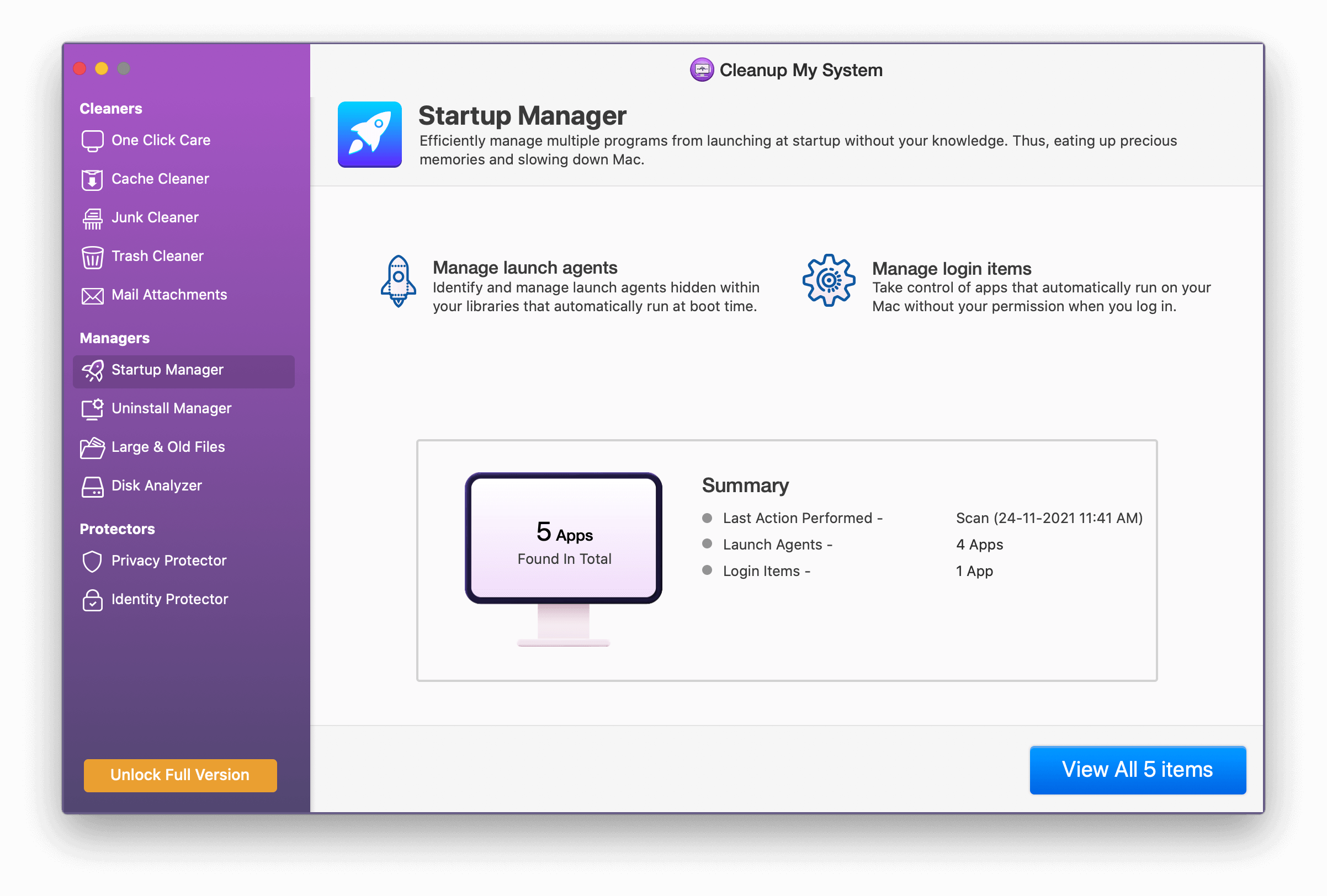
- Kaldırma Yöneticisi - Bazı programları kuruyoruz ve sonra onları unutuyoruz. Bu programlar, hiçbir şey yapmadıkları için yalnızca Mac'inizde yer kaplıyor. Temizleme Bu tür programlar söz konusu olduğunda My System bir uzman olarak karşımıza çıkıyor.
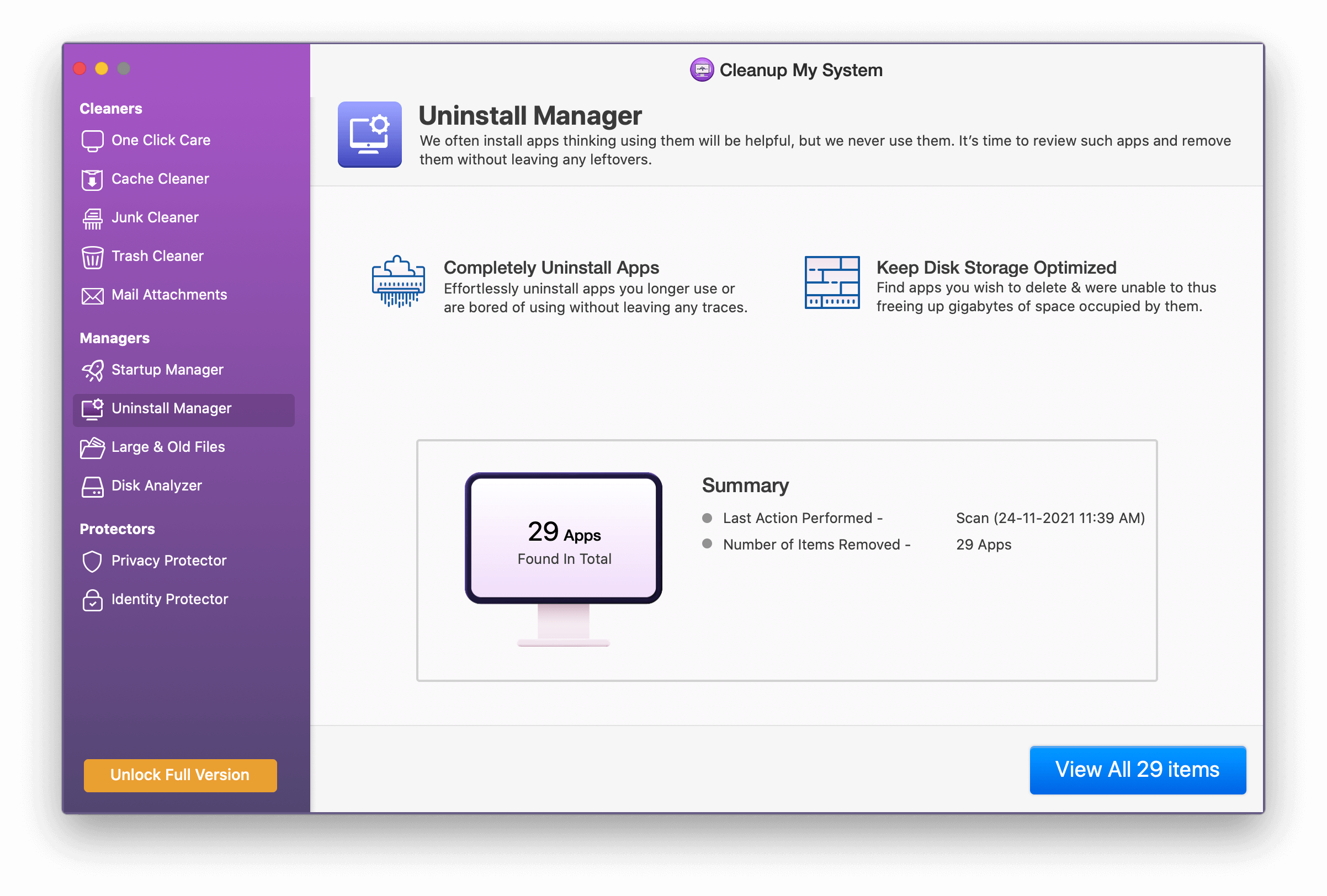
- Büyük ve Eski Dosyalar- Uzun süredir erişilmeyen devasa, eski dosyaları nasıl buluyorsunuz? Bu tür dosyalar çok fazla depolama alanı kullanır ve bununla yüzleşelim, eğer kafanızı birine çarparsanız, başınız ağrır. Cleanup My System bu tür dosyaları algılar ve saklama veya silme kararını size bırakır.
Kaldırmak istemiyorsanız bu dosyaları bir klasöre de aktarabilirsiniz.
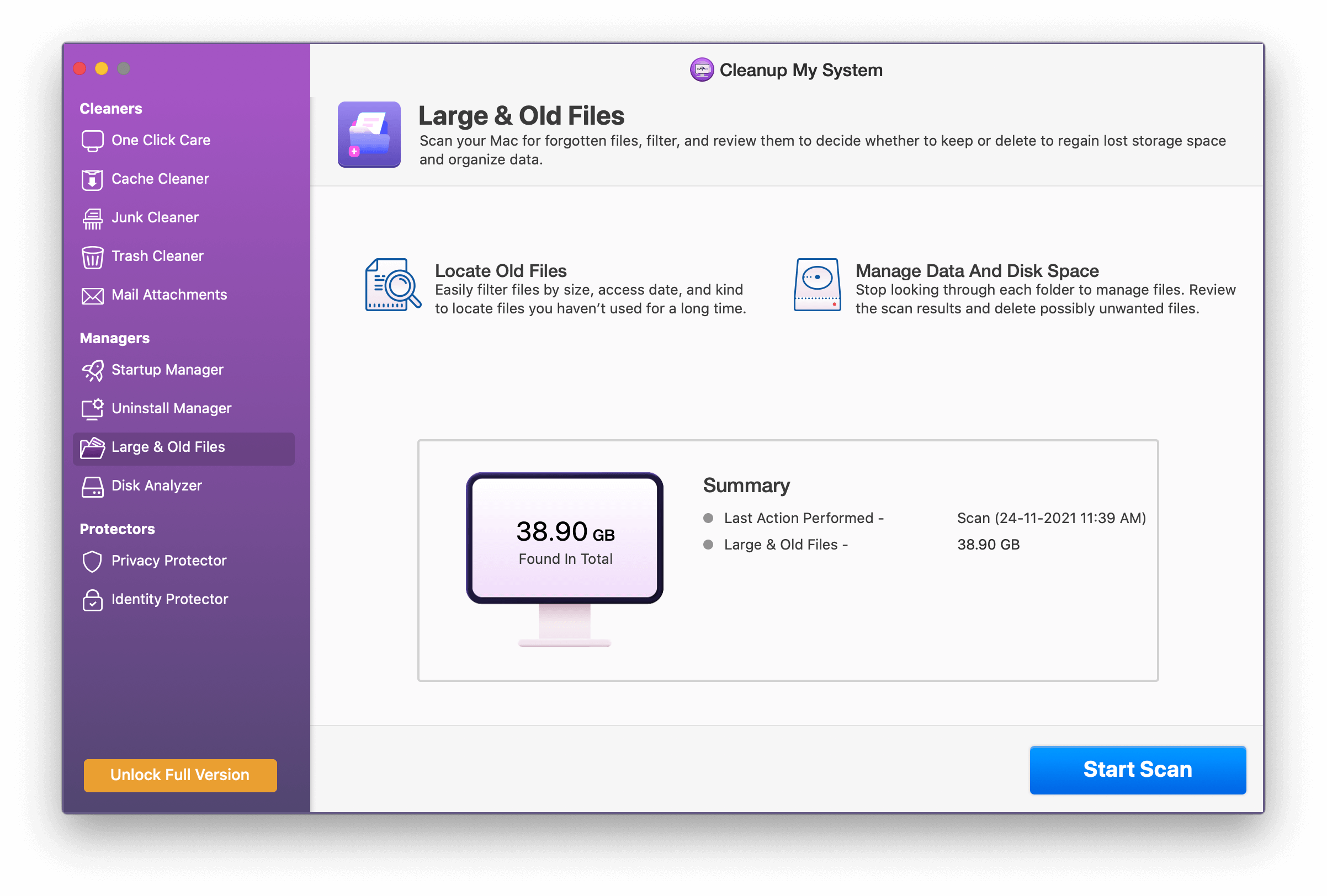
- Disk Analyzer- Gelişmiş araç Disk Analyzer bu modülün yanındadır ve kullanıcıların sabit diskinizde ne kadar yer kapladığını hızlı bir şekilde belirlemelerine olanak tanır. Filmler, belgeler, resimler, videolar, indirmeler ve diğer materyallerin tümü Disk Analyzer kullanılarak tek bir yerde bulunabilir.
Bu ayrıca, kullanıcıların Mac'lerindeki en büyük ve en az kullanılan dosyaları yönetmelerine yardımcı olur. Hatta üretildiği tarihi ve saklandığı gerçek yeri bile gösterir.
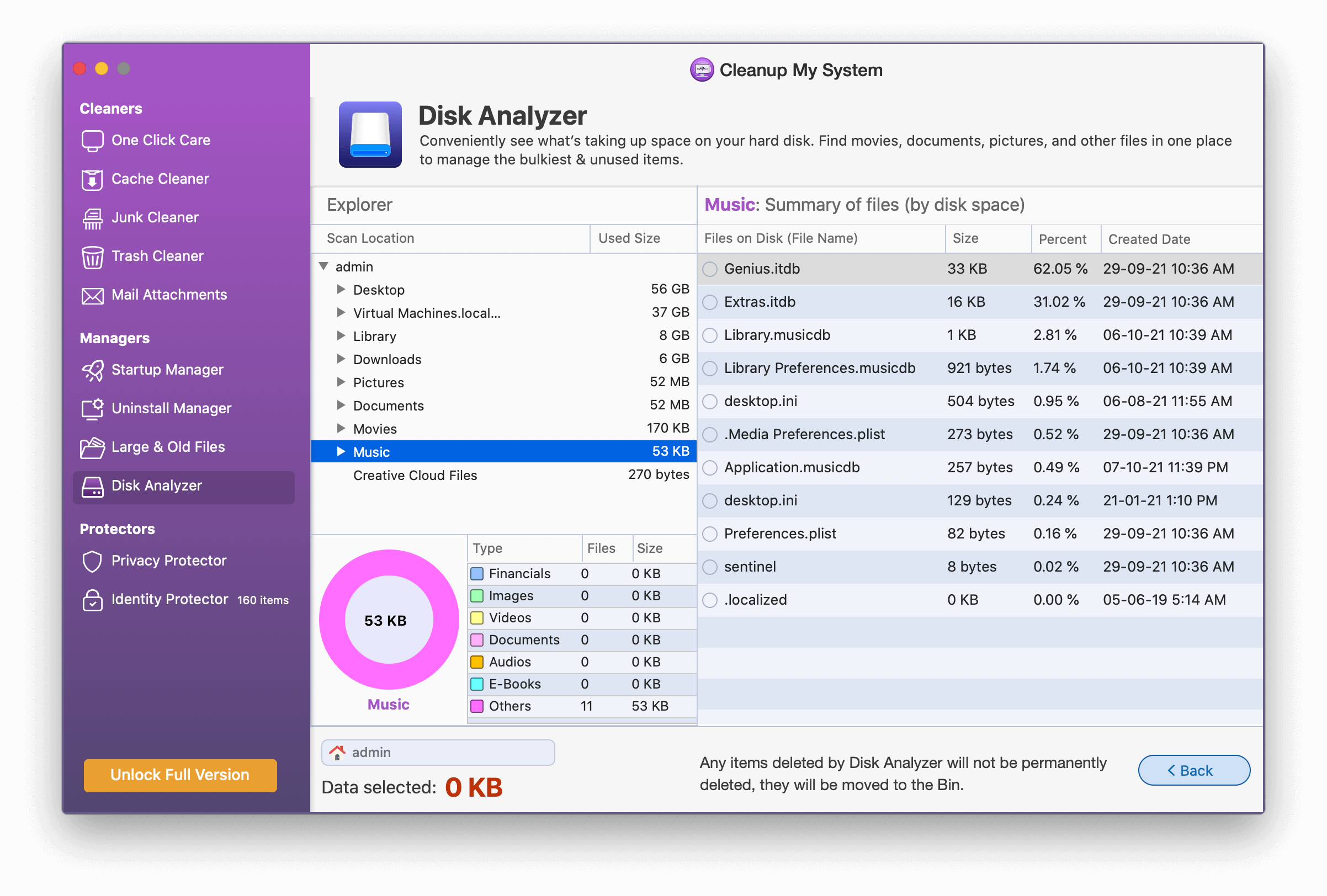
- Privacy Protector- Araç, ziyaret edilen web siteleri, indirilen ürünler ve daha fazlası dahil olmak üzere tarayıcılarınızda önemli verileri arar. Hatta önceki oturumunuzdaki sekmeler, otomatik doldurma verileri ve saklanan şifreler gibi gizlilik izlerine kapıyı kapatır. Bir saldırganın sizden faydalanması için yer bırakmamak. Özetle, Mac gizliliğini sağlar.
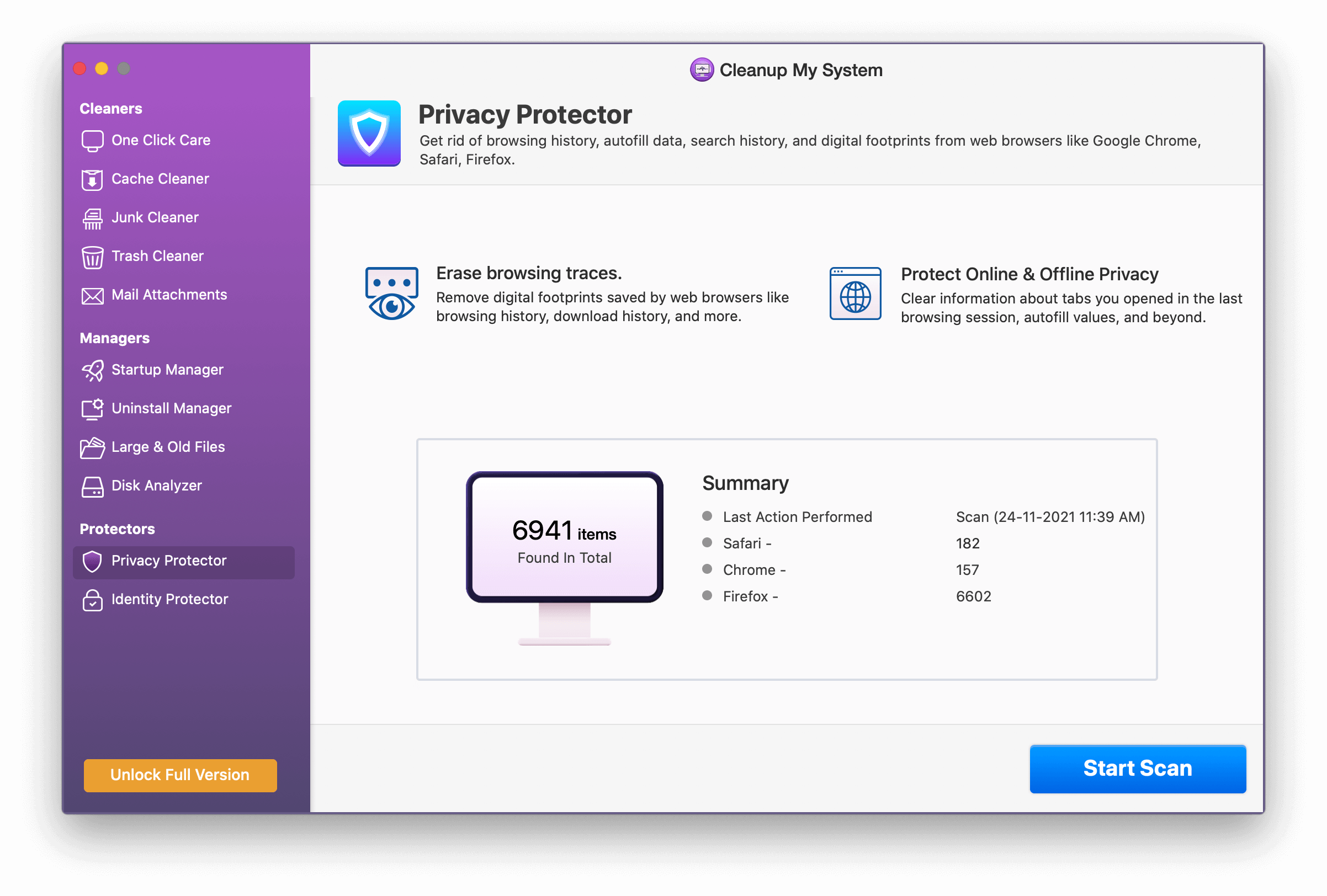
- Identity Protector- Web tarayıcınızda hangi şifrelerin tutulduğunu bile öğrenebilirsiniz, ancak önce yetkilendirmeyi yetkilendirmeniz gerekir. Başka bir deyişle, Anahtarlık şifresini girmeniz gerekecek.
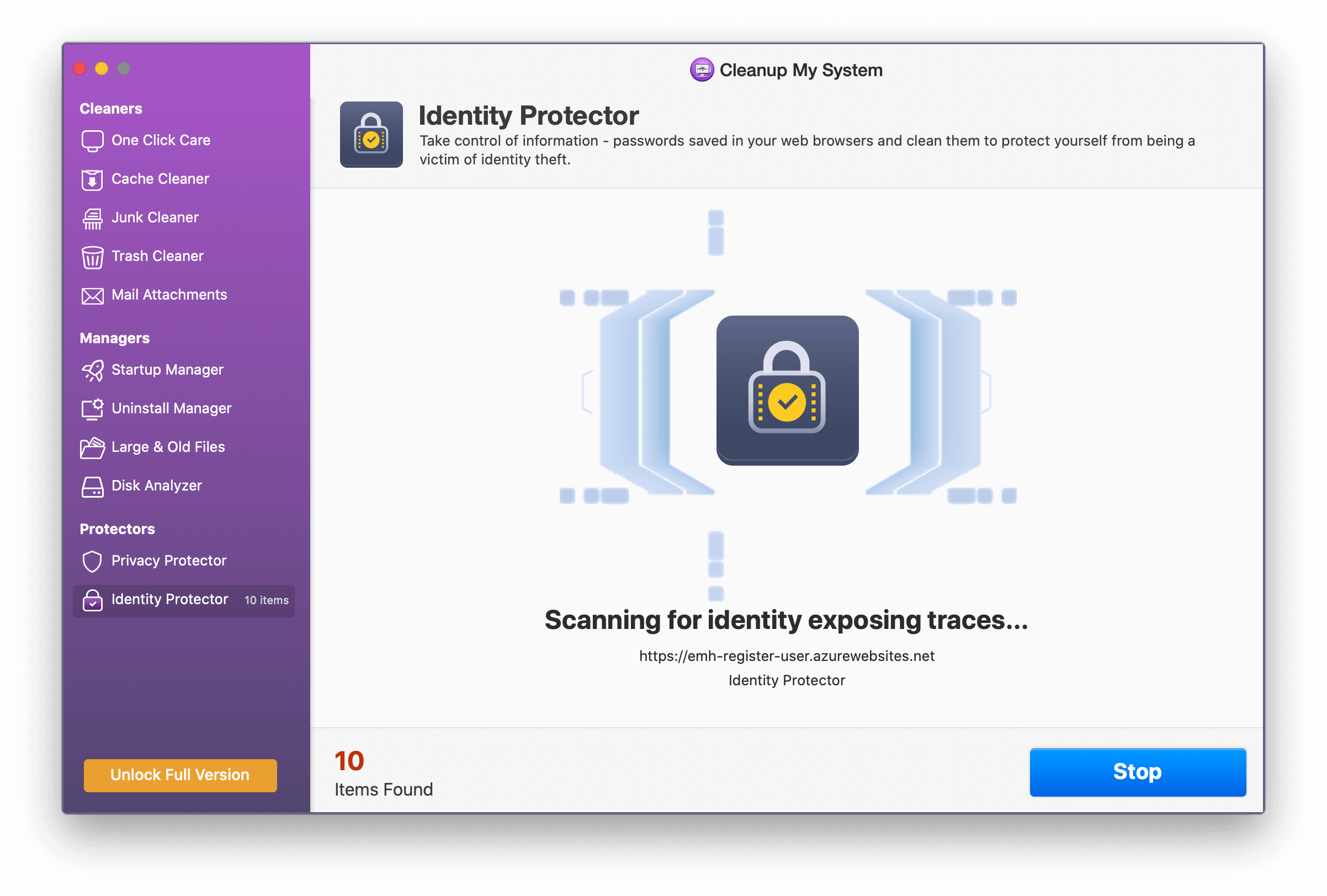
Çözüm:-
Böylece, Mac'inizin Sistem Veri deposunda hangi dosyaların olduğunu bulabilir ve silebilirsiniz. Diğer depolama bileşenlerine benzemediğinden özellikle dikkatli olun. Apple'ın Sistem Verilerini yönetmek için daha kullanıcı dostu bir yaklaşım sunmasını diliyorum. Yalnızca Mac'te değil; iPhone'daki Sistem Verilerini temizlemek de aynı derecede kafa karıştırıcı olabilir. Genellikle çok fazla yer kapladığı için gözden kaçırmanız mümkün değil. Başka sorunuz veya geri bildiriminiz var mı? Kabul ediyorsanız, aşağıdaki yorum alanında bize bildirin.
